Cara Mengatur Sistem Telepon Auto Attendant untuk Situs Web Anda
Diterbitkan: 2021-11-09Apakah Anda ingin menyiapkan sistem telepon penjawab otomatis untuk situs web Anda?
Untuk pemilik bisnis, sistem telepon penjawab otomatis dapat memotong biaya, membantu Anda menjawab panggilan lebih cepat, meningkatkan layanan pelanggan, dan membuat bisnis kecil Anda terlihat lebih profesional.
Pada artikel ini, kami akan membagikan panduan langkah demi langkah tentang cara mudah mengatur sistem telepon penjawab otomatis untuk situs WordPress Anda.
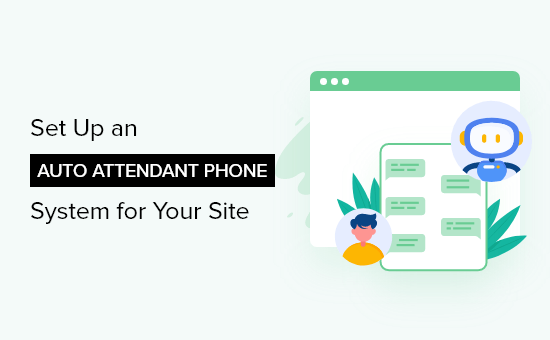
Apa yang Anda Butuhkan untuk Mengatur Sistem Telepon Auto Attendant untuk Situs Web Anda?
Untuk sebagian besar situs web bisnis kecil atau toko online, Anda cukup menambahkan nomor telepon ke situs web Anda. Pengunjung Anda dapat menghubungi nomor telepon untuk menghubungi Anda.
Namun, layanan telepon standar tidak menawarkan fitur lanjutan seperti penerusan panggilan, penjawab otomatis, panggilan tunggu, jam kerja, dan lainnya. Plus, mahal untuk menambahkan fitur sederhana seperti penjawab otomatis.
Untuk menyiapkan sistem telepon penjawab otomatis dengan cara yang benar, Anda harus menggunakan penyedia layanan telepon bisnis virtual.
Kami merekomendasikan penggunaan Nextiva karena ini adalah layanan telepon bisnis terbaik di pasar yang digunakan oleh merek seperti Taco Bell, YMCA, Buffalo Bills, dan banyak lagi.
Ini memungkinkan Anda mengelola panggilan bisnis dengan mudah, menyiapkan penjawab otomatis, penerusan panggilan, dan lainnya dengan tarif yang jauh lebih murah daripada telepon rumah bisnis atau penyedia seluler.

Catatan: Kami menggunakan Nextiva di WPBeginner untuk semua kebutuhan telepon bisnis kami.
Karena Nextiva adalah layanan telepon VoIP, ia akan menggunakan internet untuk membuat dan menerima panggilan alih-alih sambungan telepon rumah tradisional.
Ini membantu Anda menghemat uang dan memberi Anda akses ke fitur lanjutan seperti penjawab otomatis, penerusan panggilan, panggilan tunggu, pesan suara, panggilan konferensi, dan banyak lagi.
Anda juga bisa mendapatkan nomor bebas pulsa atau memilih nomor telepon bisnis dengan lokasi mana pun.
Ini juga memungkinkan Anda mengelola panggilan dari ponsel, komputer, atau telepon meja standar Anda saat ini.
Dengan itu, mari tunjukkan cara menyiapkan sistem telepon penjawab otomatis untuk situs web Anda.
Menyiapkan Sistem Telepon Penjawab Otomatis
Hal pertama, Anda perlu mendaftar untuk akun Nextiva. Selama proses pendaftaran, Anda dapat memilih nomor telepon bisnis baru atau menghubungkan nomor telepon yang ada ke akun Anda.
Setelah menyiapkan akun, Anda akan dapat membuat dan menerima panggilan secara otomatis dari nomor telepon bisnis Anda di semua perangkat.
Selanjutnya, Anda dapat mengatur sistem telepon penjawab otomatis untuk situs web Anda.
Dari halaman akun Anda, Anda perlu mengklik opsi menu 'Komunikasi' dan kemudian klik tombol 'Sistem Telepon'.
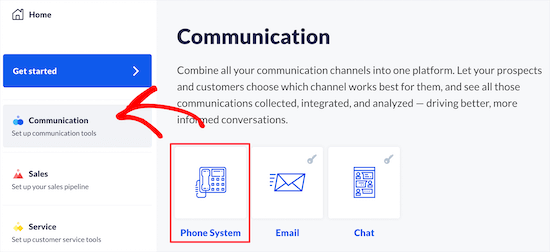
Ini membawa Anda ke layar di mana Anda akan memiliki opsi berbeda untuk menyiapkan fitur telepon bisnis.
Selanjutnya, klik tombol 'Alur panggilan'.
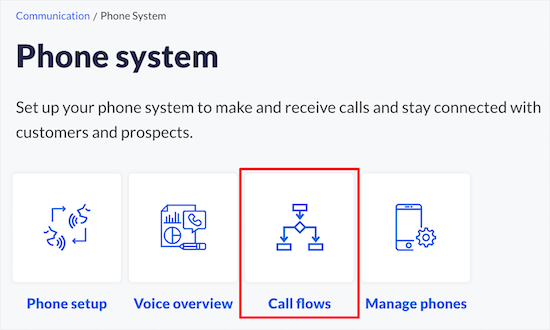
Di layar berikutnya, Anda perlu membuat alur panggilan baru.
Cukup klik tombol 'Buat Aliran Baru' untuk memulai.
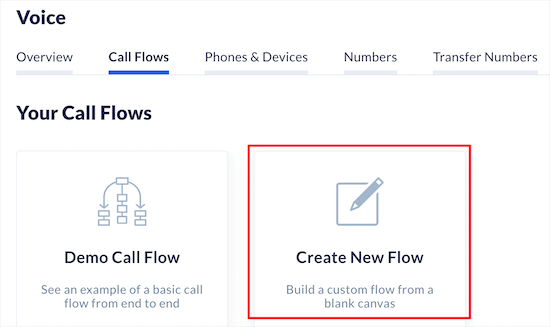
Jika Anda telah membuat template panggilan untuk fitur lain, maka fitur tersebut akan dicantumkan di sini.
Kami akan memilih opsi 'Mulai dari Awal'.
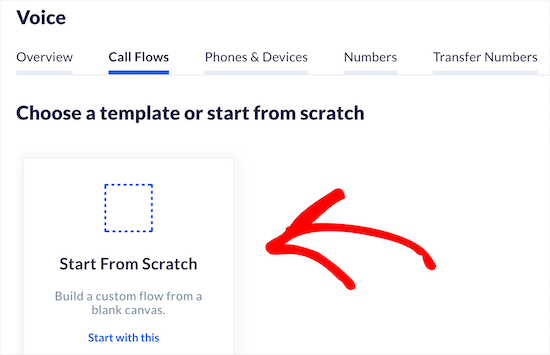
Selanjutnya, Anda dapat memberi nama aliran panggilan untuk membantu Anda mengingatnya.
Setelah itu, arahkan kursor dan klik tombol 'Telepon'.
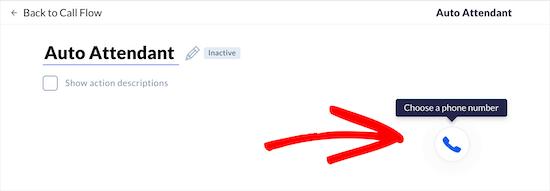
Kemudian, Anda harus memasukkan nomor telepon bisnis utama Anda.
Anda dapat menambahkan ekstensi dan nomor tambahan juga.
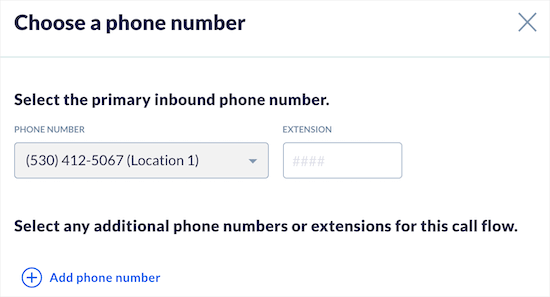
Kemudian, klik tombol 'Simpan & Lanjutkan'.
Selanjutnya, klik tombol 'Tambah Tindakan' untuk langkah selanjutnya.
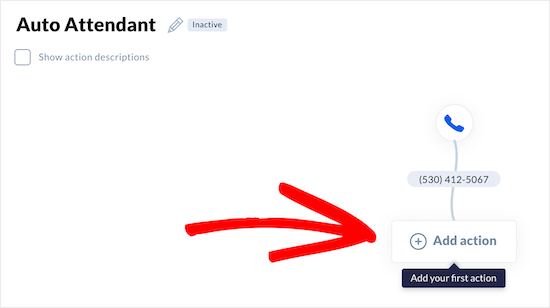
Ini menampilkan menu di mana Anda dapat memilih tindakan selanjutnya.
Untuk membuat penjawab otomatis, Anda dapat memilih opsi 'Menu telepon', 'Telepon dengan ekstensi', atau 'Telepon berdasarkan nama'.
Kami akan memilih opsi 'Menu telepon' karena ini memungkinkan kami merekam salam dan kemudian menawarkan opsi penelepon untuk menghubungi departemen atau anggota tim tertentu.

Selanjutnya, Anda dapat memilih 'Default Greeting' dari drop down 'Greeting'.
Anda juga memiliki opsi untuk merekam atau mengunggah ucapan Anda sendiri.
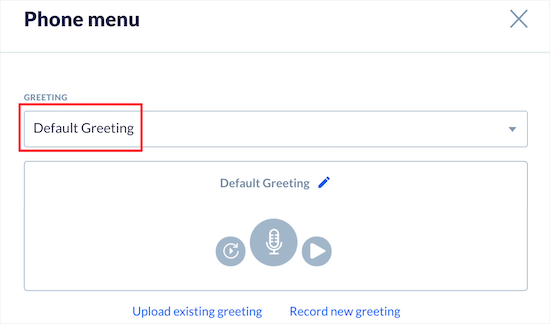
Setelah itu, Anda dapat menyesuaikan opsi menu telepon yang akan diputar setelah salam Anda.
Anda dapat menggunakan papan tombol di bawah 'Menu Telepon' untuk nomor yang akan dihubungi oleh penelepon Anda dan orang atau departemen yang akan mereka tuju.
Untuk beberapa opsi, klik nomornya, dan tambahkan departemen terkait di bagian 'Opsi Menu'.
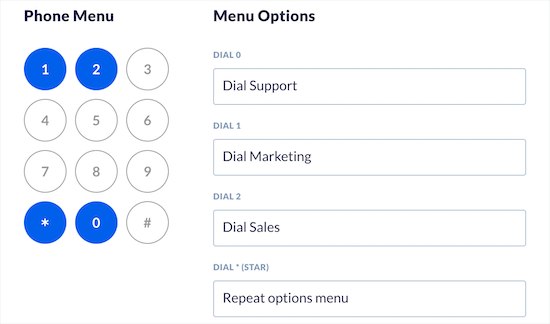
Selanjutnya, Anda dapat mengonfigurasi pengaturan 'Opsi Lanjutan'.
Anda dapat menyetel lama waktu tunggu, memilih opsi untuk menghubungi operator, dan mengklik kotak centang untuk mengizinkan penelepon menjangkau anggota tim individu dengan menghubungi ekstensi mereka.

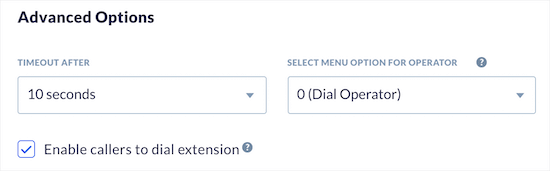
Setelah itu, klik tombol 'Simpan & Lanjutkan'.
Ini membawa Anda kembali ke layar aliran panggilan utama Anda. Anda perlu menetapkan anggota tim dan nomor telepon ke opsi panggilan yang baru saja Anda buat.
Cukup klik salah satu tombol 'Tambahkan tindakan'.

Kemudian, klik opsi menu 'Users and Teams'.
Ini memungkinkan Anda menetapkan tindakan ke anggota tim atau departemen tertentu.
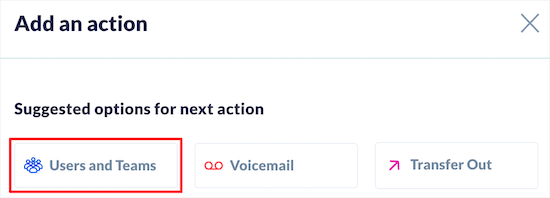
Selanjutnya, Anda dapat memilih siapa yang akan menelepon, bagaimana panggilan itu akan berdering, pengaturan ID penelepon, dan banyak lagi.
Cukup pilih opsi terbaik untuk bisnis Anda, lalu klik tombol 'Simpan & Lanjutkan'.
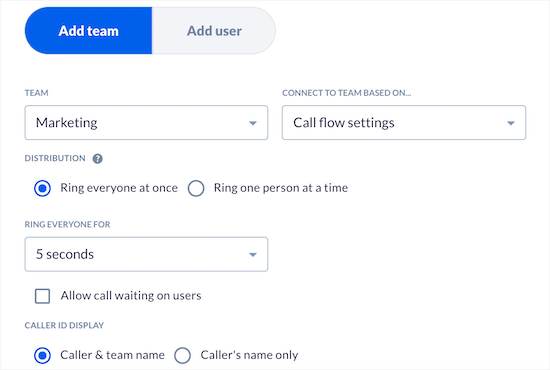
Anda harus mengikuti langkah yang sama untuk semua opsi menu panggilan yang Anda buat sebelumnya.
Setelah itu, Anda akan dibawa kembali ke layar alur panggilan utama di mana Anda perlu mengeklik tombol 'Tambahkan tindakan' lagi untuk menyelesaikan alur panggilan Anda.
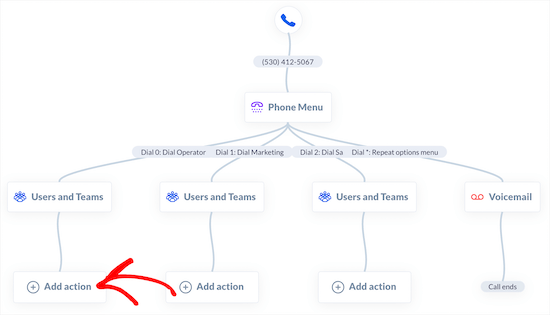
Selanjutnya, Anda akan memiliki berbagai pilihan yang berbeda untuk apa yang terjadi jika tidak ada yang menjawab.
Kami akan memilih opsi 'Pesan Suara', sehingga penelepon dapat meninggalkan pesan jika tidak ada yang menjawab telepon.
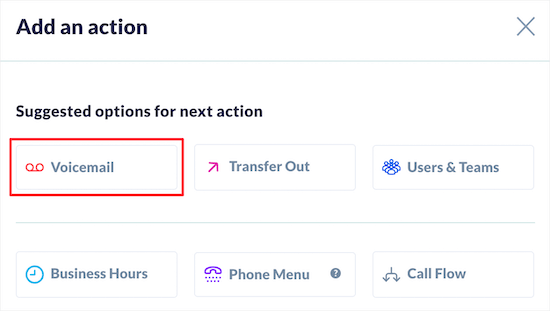
Di layar berikutnya, Anda dapat memilih kotak surat dan pesan voicemail Anda.
Cukup pilih tim atau orang dari drop down 'Voicemail Destination', dan departemen kanan dari drop down 'Team'.
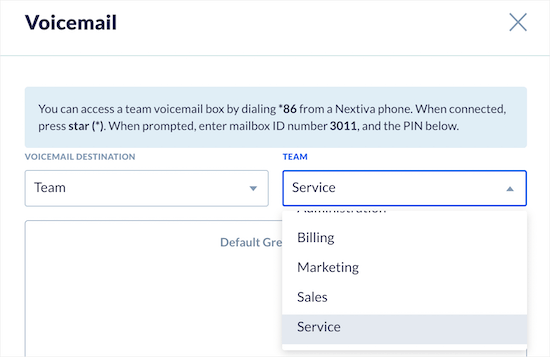
Kemudian, klik tombol 'Simpan & Lanjutkan'.
Setelah itu, Anda harus mengikuti langkah yang sama untuk setiap ekstensi.
Setelah selesai, Anda akan melihat 'Panggilan berakhir' di akhir alur panggilan yang berbeda.
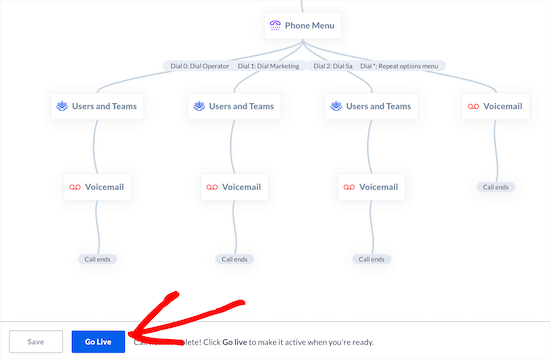
Kemudian, klik tombol 'Siarkan Langsung' di bagian bawah layar untuk mengaktifkan alur panggilan.
Pastikan Anda menguji fitur penjawab otomatis untuk memastikan salam dan penerusan panggilan berfungsi dengan baik.
Selain semua fitur canggih, bagian paling favorit kami tentang Nextiva adalah memungkinkan anggota tim kami memiliki nomor telepon bisnis virtual, sehingga mereka hanya dapat menerima panggilan selama jam-jam tertentu tanpa kehilangan privasi mereka.
Menambahkan Tombol Klik untuk Menelepon di WordPress
Sekarang setelah Anda menyiapkan sistem telepon penjawab otomatis, Anda mungkin ingin menambahkan tombol klik untuk menelepon ke situs web WordPress Anda. Ini membuat panggilan sesederhana mengklik tombol.
Hal pertama yang perlu Anda lakukan adalah menginstal dan mengaktifkan plugin WP Call Button. Untuk detail lebih lanjut, lihat panduan pemula kami tentang cara menginstal plugin WordPress.
Setelah aktivasi, Anda harus pergi ke Pengaturan »Tombol Panggilan WP untuk mengatur plugin.
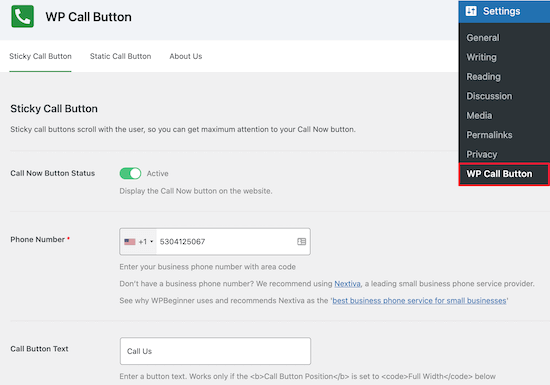
Di layar ini Anda dapat mengaktifkan tombol panggil dan menambahkan nomor Anda.
Kemudian, Anda dapat menyesuaikan tampilan tombol Anda dan menambahkan tombol lengket yang mengapung di layar di seluruh situs web Anda.
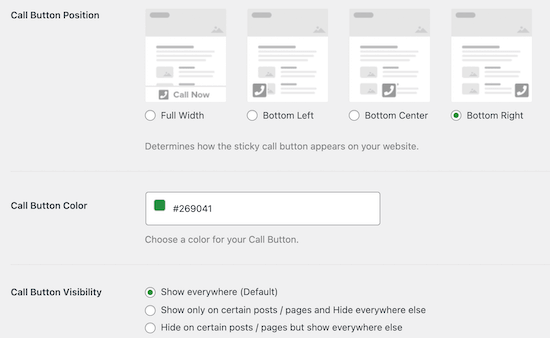
Anda juga memiliki kontrol di mana tombol muncul dan dapat memilih untuk menampilkan atau menyembunyikan tombol pada posting dan halaman tertentu.
Jika Anda ingin lebih mengontrol tempat tombol muncul, Anda dapat menampilkannya secara manual. Untuk melakukan ini, cukup klik opsi menu 'Tombol Panggilan Statis'.
Kemudian, Anda dapat mengubah pengaturan tombol dan menyalin kode pendek untuk ditambahkan ke situs Anda.
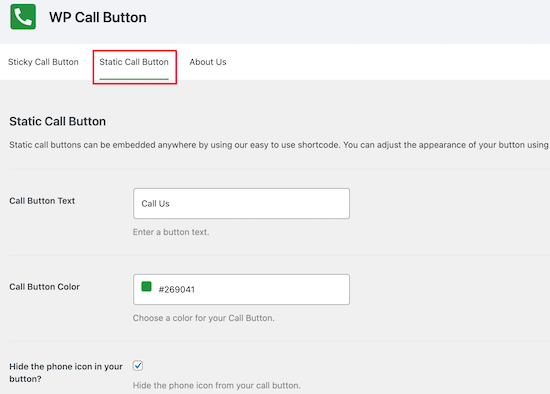
Setelah Anda selesai menyesuaikan pengaturan plugin, pastikan untuk mengklik tombol 'Simpan Perubahan'.
Anda juga dapat menambahkan tombol tempel langsung ke halaman, posting, dan area widget Anda dengan menggunakan blok yang disertakan.

Dalam pengaturan blok, Anda dapat mengubah warna, ukuran teks, perataan, dan menampilkan atau menyembunyikan ikon telepon.
Setelah selesai, pastikan untuk mengklik 'Perbarui' atau 'Terbitkan' untuk menyimpan perubahan Anda.
Sekarang, pengunjung Anda akan melihat tombol klik untuk menelepon Anda secara langsung di situs web Anda. Ketika mereka mengklik tombol, mereka akan dibawa ke sistem telepon penjawab otomatis Anda.
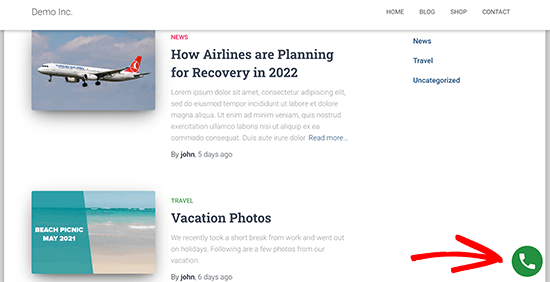
Untuk detail lebih lanjut tentang menampilkan tombol klik untuk menelepon, lihat panduan kami tentang cara menambahkan tombol klik untuk menelepon di WordPress.
Selain telepon bisnis, sebaiknya tambahkan formulir kontak dan bahkan obrolan langsung atau chatbot AI, sehingga pengunjung Anda dapat menghubungi Anda dengan metode yang mereka inginkan.
Kami harap artikel ini membantu Anda mempelajari cara mengatur sistem telepon penjawab otomatis untuk situs WordPress Anda. Anda mungkin juga ingin melihat panduan kami tentang cara memilih pembuat situs web terbaik dan pilihan kami tentang layanan pemasaran email terbaik untuk bisnis kecil.
Jika Anda menyukai artikel ini, silakan berlangganan Saluran YouTube kami untuk tutorial video WordPress. Anda juga dapat menemukan kami di Twitter dan Facebook.
